Övning – Publicera en enkel Azure-funktion
Publiceringsguiden i Azure Functions-mallen är det enklaste sättet att distribuera Azure-funktioner, särskilt i testsyfte.
I scenariot med onlinewebbplatsen för lyxklockan bestämde du dig för att använda Visual Studio 2022 för att distribuera funktioner till en Azure-funktionsapp i molnet. Först skapar du en Azure-funktionsapp och använder sedan guiden Publicera i Visual Studio för att distribuera de funktioner som du skapar.
Här använder du Azure-portalen för att skapa en Azure-funktionsapp. Sedan distribuerar du funktionen WatchInfo med hjälp av Visual Studio-projektet som du skapade i en tidigare övning. Slutligen kontrollerar du att funktionen har distribuerats korrekt genom att testa den.
Skapa en Azure-funktionsapp med hjälp av Azure-portalen
Logga in på Azure-portalen med samma konto som du använde för att aktivera sandbox-miljön.
På resursmenyn eller på startsidan väljer du Skapa en resurs.
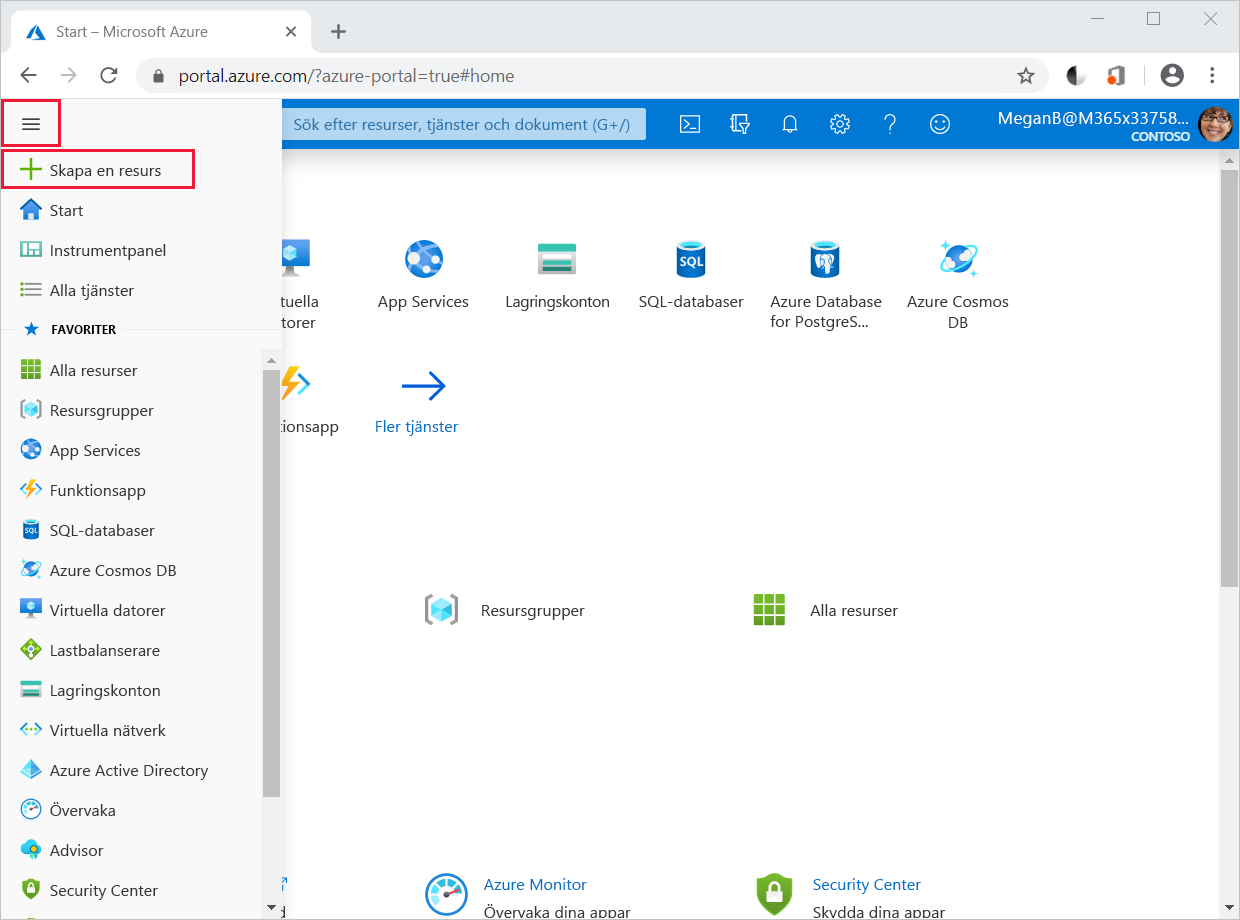
Fönstret Skapa en resurs visas.
I menyn Skapa en resurs väljer du Beräkning och söker sedan efter och väljer Funktionsapp. Välj Skapa.
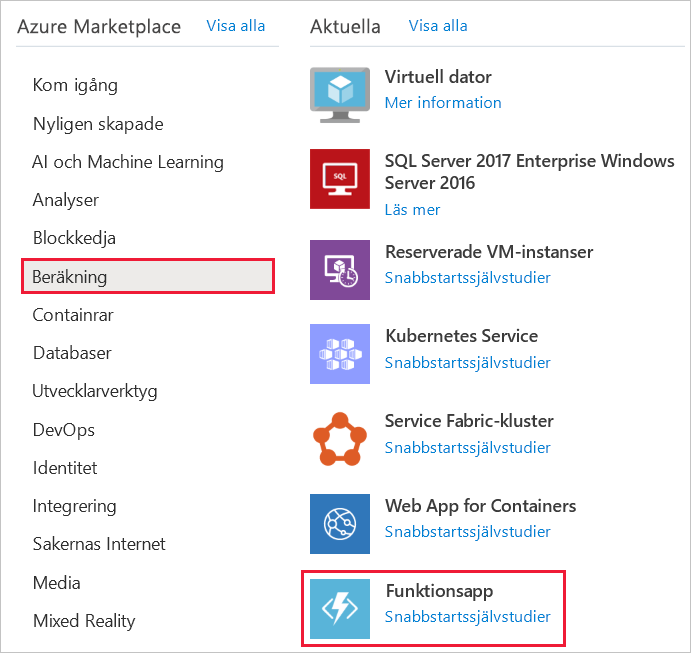
Fönstret Skapa funktionsapp visas.
På fliken Grundläggande anger du följande värden för varje inställning.
Kommentar
Funktionsappen måste ha ett namn som är unikt för Azure. Vi föreslår att du använder något som liknar <dina initialer>watchfunctions. Använd det här namnet var du än ser <ditt-function-app-name> i resten av övningen.
Inställning Värde Projektinformation Prenumeration Concierge-prenumeration Resursgrupp I listrutan väljer du [Sandbox-resursgrupp] .Instansinformation Funktionsappens namn <funktionsappens-namn> Publicera Kod CLR-stack .NET Version 6 Region Acceptera standardplatsen. Operativsystem Operativsystem Windows Planera Abonnemangstyp Förbrukning (serverlös) Välj Nästa: Lagring.
På fliken Lagring anger du följande värden för varje inställning.
Inställning Värde Lagring Lagringskonto Acceptera standardvärdet. Välj Granska + skapa och välj sedan Skapa. Distributionen visar de resurser som skapas för funktionsappen.
När distributionen är färdig väljer du Gå till resurs. Fönstret Funktionsapp för <your-function-app-name> visas.
Distribuera funktionen WatchInfo till Azure-funktionsappen
Gå tillbaka till Visual Studio på skrivbordet.
I fönstret Solution Explorer högerklickar du på WatchPortalFunction-projektet. Välj sedan Publish (Publicera).
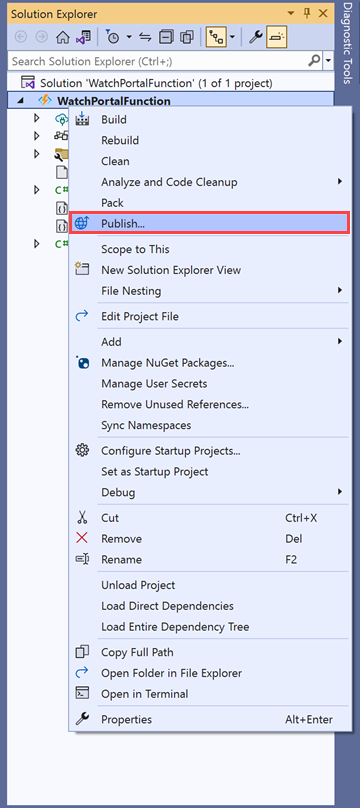
Fönstret Publicera visas.
Välj Azure och välj sedan Nästa.
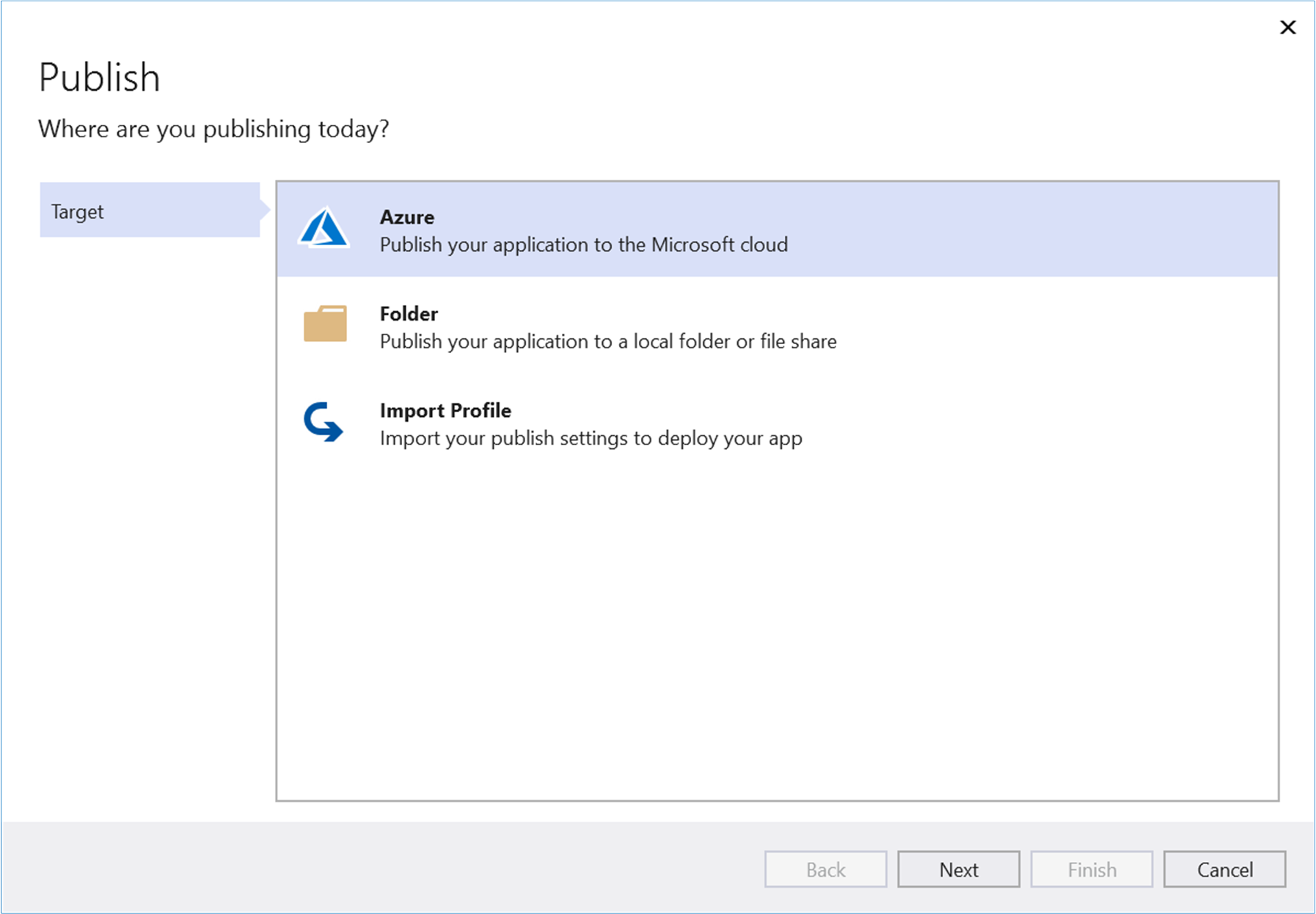
Fönstret Publicera uppdateras med den nya informationen.
Välj Azure Function App (Windows) och välj sedan Nästa.
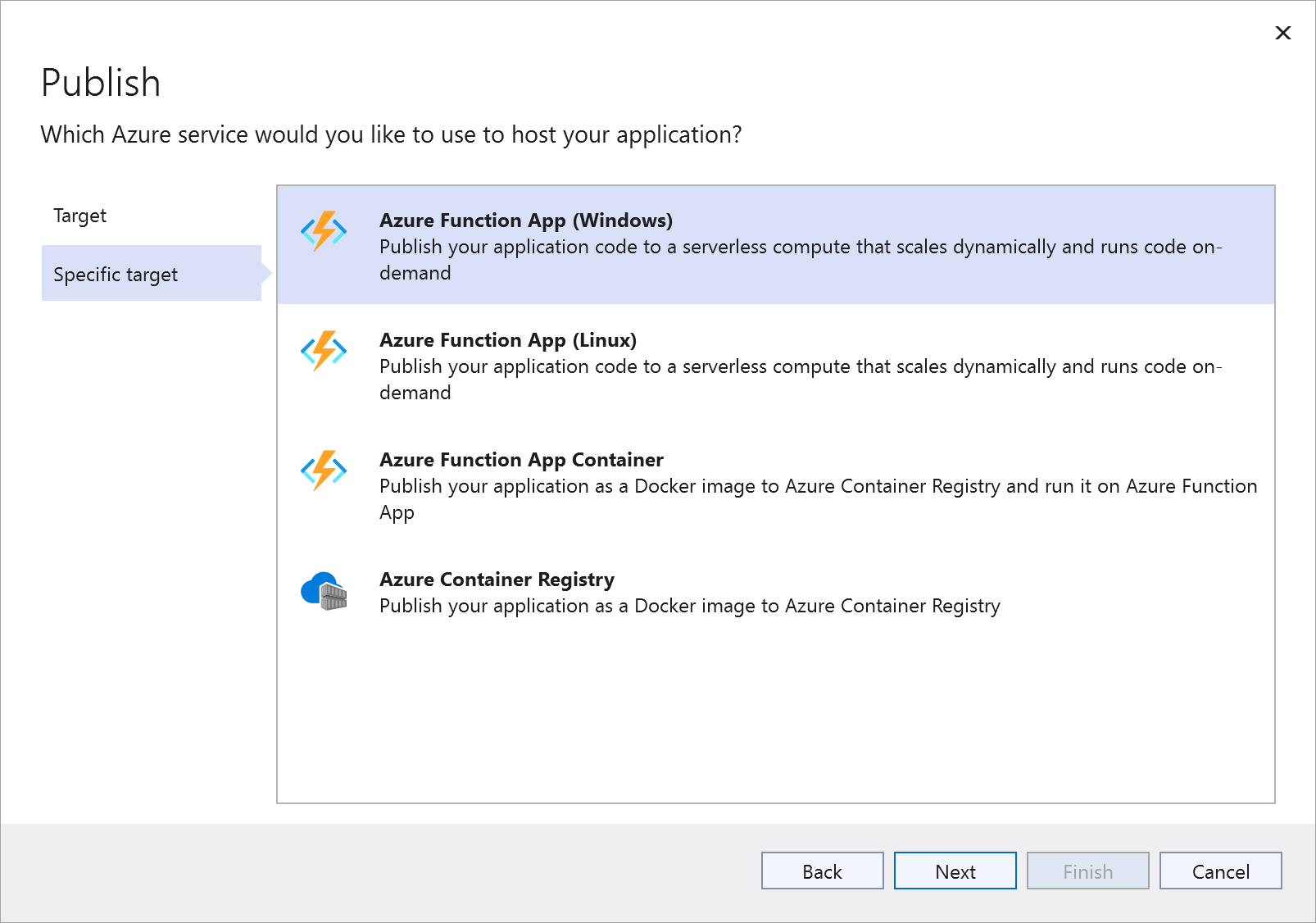
I listrutan Prenumerationsnamn väljer du Concierge-prenumeration.
Expandera mappen [Sandbox-resursgrupp] och välj sedan funktionsappen. Välj Slutför.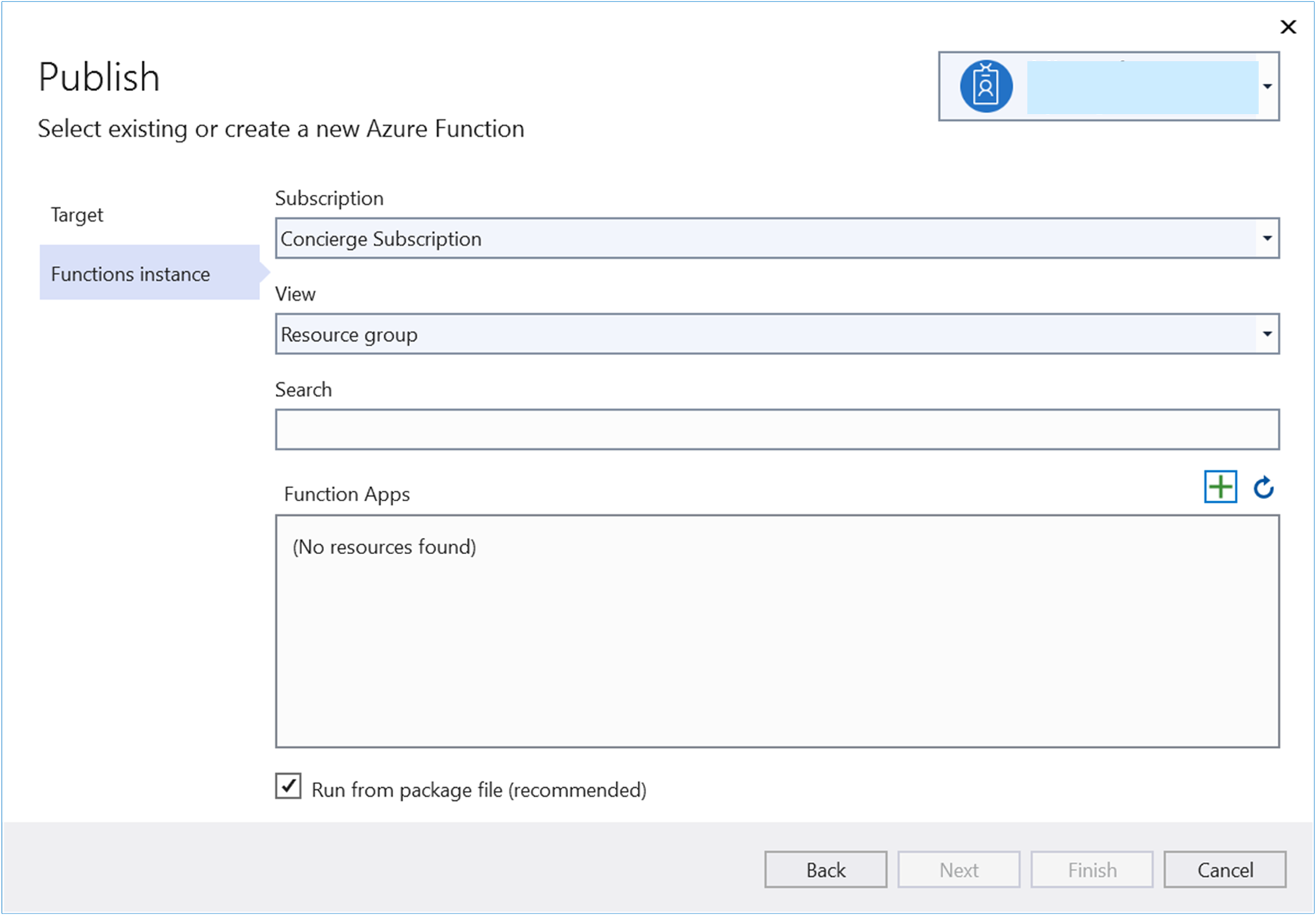
Välj Publicera.
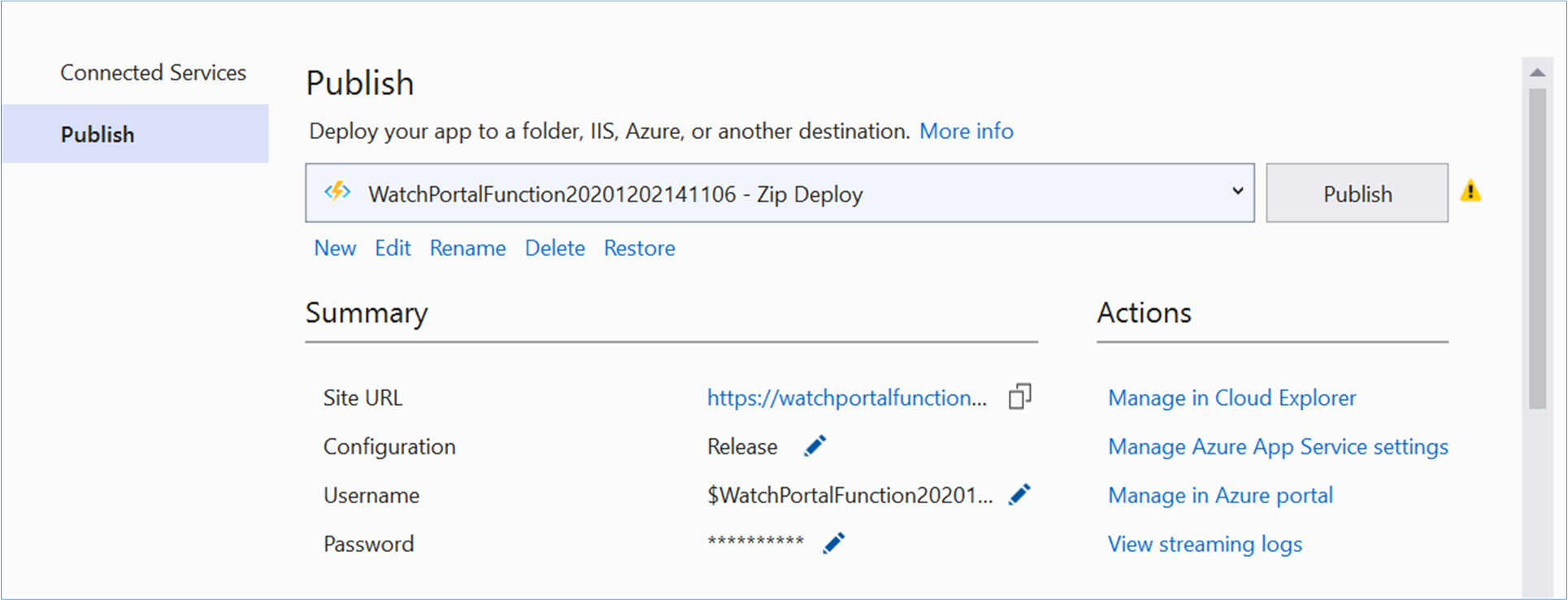
Vänta medan funktionerna distribueras. Utdatafönstret i Visual Studio visar förloppet för genererings- och publiceringsprocesserna. Om allt fungerar bör du ha en lyckad version och en lyckad Publicering.

Kontrollera att funktionerna har distribuerats
Gå tillbaka till Azure-portalen. Fönstret Funktionsapp visas med funktionsappen.
På menyn Funktionsapp går du till Funktioner och väljer Funktioner. Fönstret Funktioner visas för funktionsappen.
Kontrollera att funktionerna Function1 och WatchInfo visas.
I menyn Funktionsapp väljer du Översikt och kontrollerar att Status för Azure-funktionsappen visas som Körs.
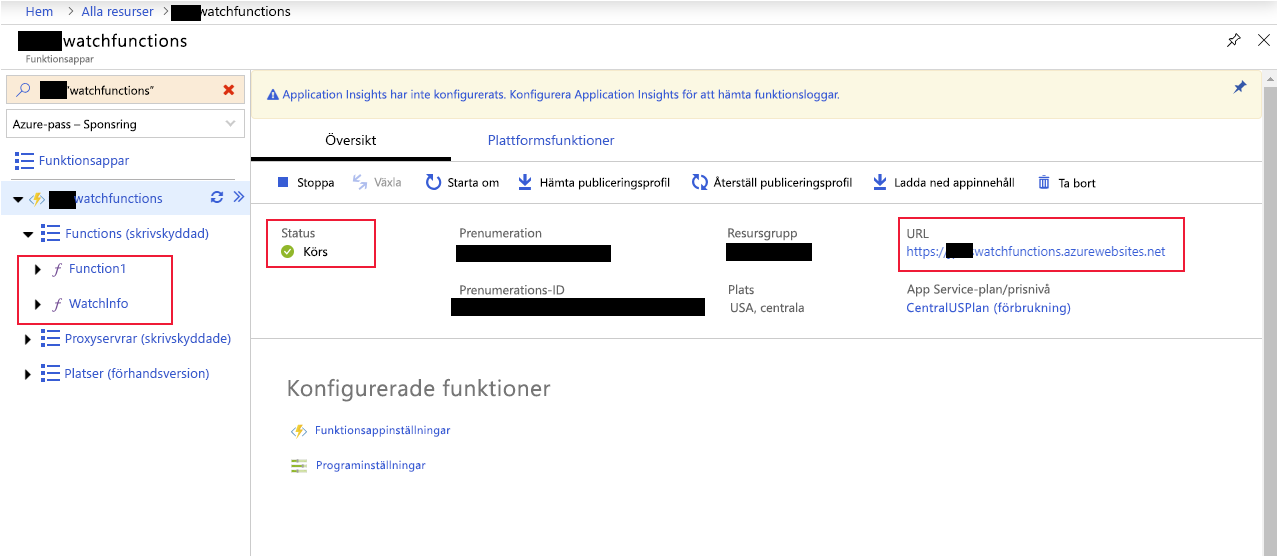
Kommentar
Funktionerna är märkta som skrivskyddade. Du kan inte ändra deras inställningar eller konfiguration från Azure-portalen eftersom du publicerade dem från Visual Studio. Om du behöver uppdatera någon av dessa funktioner gör du ändringarna i Visual Studio och publicerar dem igen.
I fönstret Funktionsapp väljer du URL:en (markerad i föregående bild). Ett webbläsarfönster öppnas och bekräftar att funktionsappen är igång.
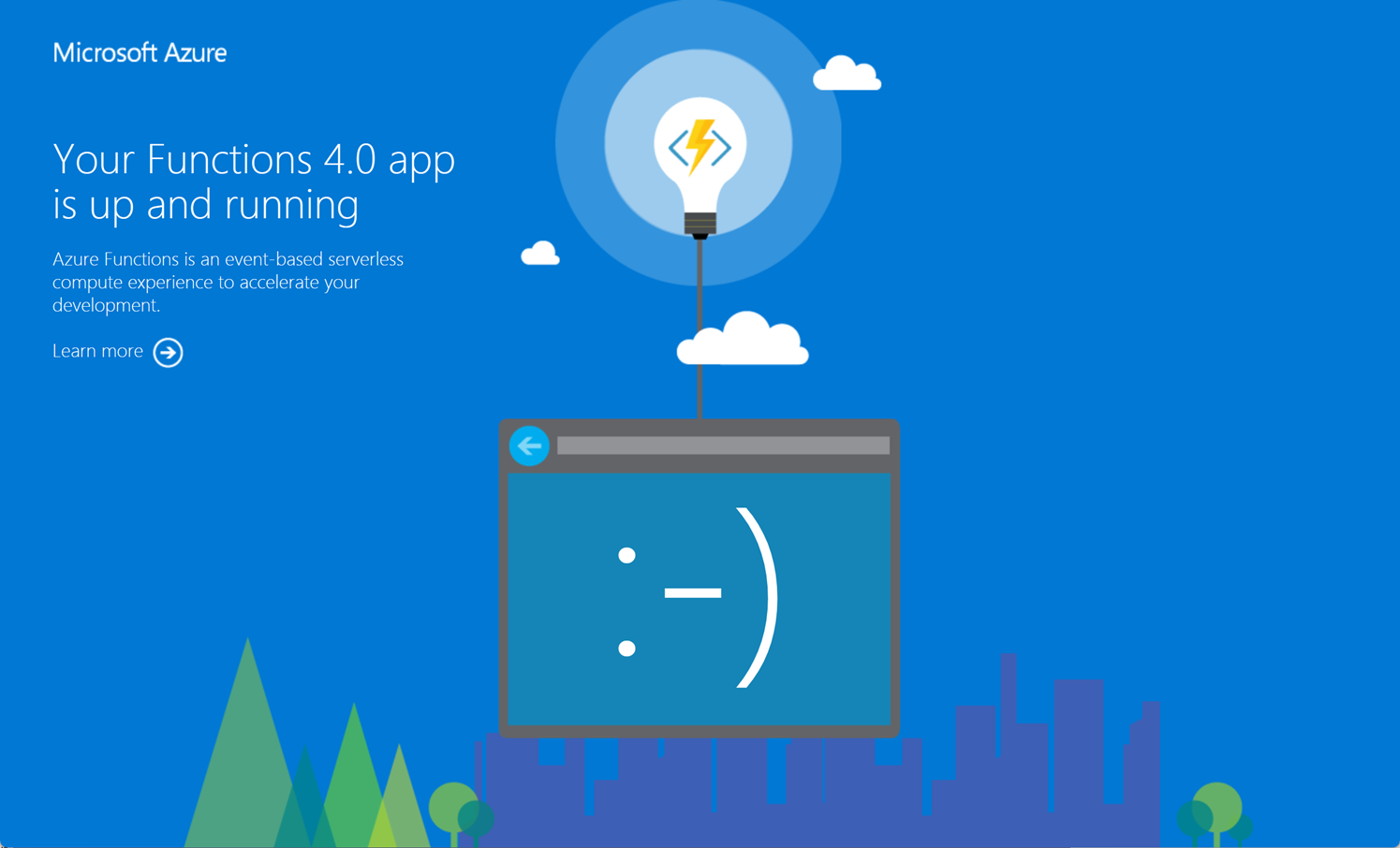
Lägg till URL:en för funktionen WatchInfo ,
/api/watchinfo, till URL:en i webbläsaren för att anropa funktionen WatchInfo utan en frågesträng. Du kan behöva uppdatera webbläsaren för att se felmeddelandet Ange en klockmodell i frågesträngen.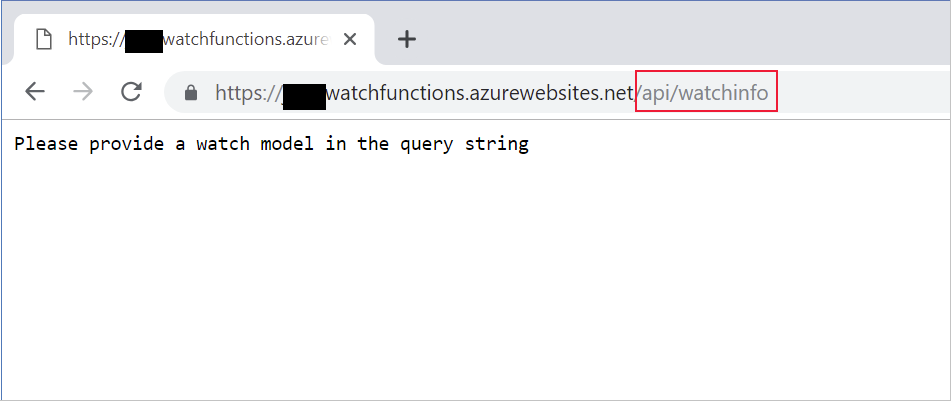
Lägg till frågesträngen
?model=abci URL:en och uppdatera webbläsarfönstret. Den här gången visas information om klockmodellen som returneras av funktionen.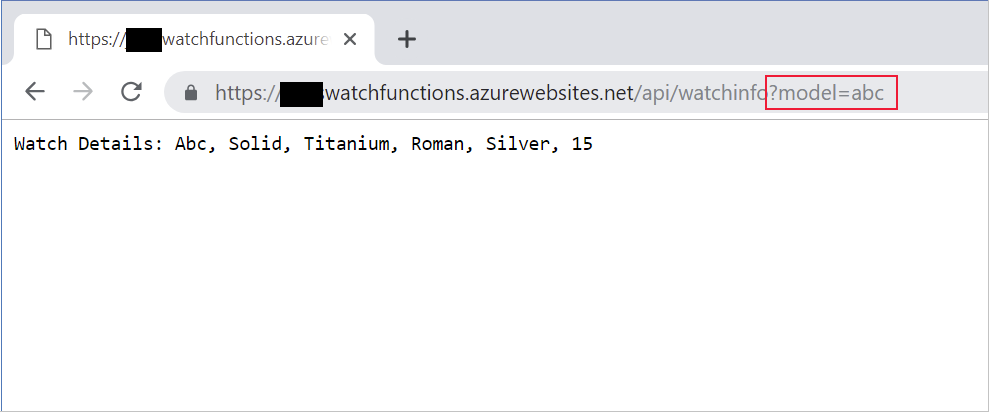
I den här övningen skapade du en Azure-funktionsapp i molnet och publicerade dina funktioner i den här appen från Visual Studio.